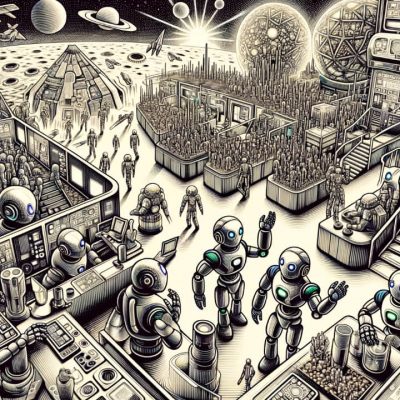如何將樹莓派變成電子書伺服器
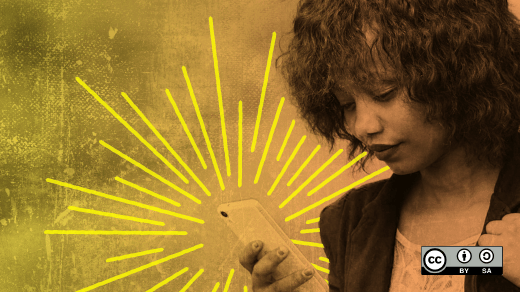
最近 Calibre 3.0 發布了,它讓用戶能夠在瀏覽器中閱讀電子書!注意 Raspbian 的倉庫還沒有更新它(截至寫作時)。
電子書是教師、圖書館員和其他人與學生共享書籍、課堂資料或其他文件的好方法,只需要你有可靠的帶寬接入即可。但是,即使你的連接速度較慢或無法連接,還有一個簡單的解決方案:使用在樹莓派 3 上運行的開源 Calibre 電子書管理軟體創建電子書伺服器。這是我所做的,你也可以。
首先我下載了最新的 Raspbian Pixel 鏡像,並安裝在一個新的 8GB microSD 卡上。然後我插入 microSD,連接了鍵盤、滑鼠並用一根 HDMI 線連接到一台舊的 LCD 電視,然後啟動了 Pi。在我的顯示器上調整了 Pixel 環境解析度並連接到本地網路之後,我準備開始了。我打開一個終端,並輸入 sudo apt-get update 以獲取操作系統的最新更新。

接下來,我在終端中輸入 sudo apt-get install calibre 來安裝 Calibre。

我從命令行啟動了 Calibre(注意它也可以從 GUI 啟動)。Calibre 的界面非常直觀。第一次啟動時,你會看到 Welcome to Calibre 的嚮導。我將默認 「Calibre Library」 更改為 「CalibreLibrary」(一個詞),因為這啟動內容伺服器時更容易。
在選擇完我的 Calibre 內容位置後,我準備好開始下載書了。

我從菜單中選擇了 Get Books 選項,在這很容易輸入我的搜索字詞,並選擇我感興趣的電子書提供者。我正在尋找非 DRM 的材料,所以我選擇 Project Gutenberg 作為我的源。(Caliber 的免責聲明指出,電子書交易是在你和個人內容提供商之間。)我在作者欄位中輸入 「Mark Twain」,並得到10個結果。

我選擇了 Adventures of Huckleberry Finn 這本書。在下一頁面上,我可以選擇 MOBI 和 EPUB 這兩種電子書格式。我選擇了 EPUB,這本書下載得很快。

你也可以從其他內容提供商向庫中添加圖書,而不是在 Calibre 的列表中添加圖書。例如,老師可以通過該內容伺服器與學生分享電子書格式的開放教育資源。要載入內容,請使用界面最左側的 「Add Books」 選項。
根據你圖書庫的大小,你也許需要增加 microSD 卡的大小。
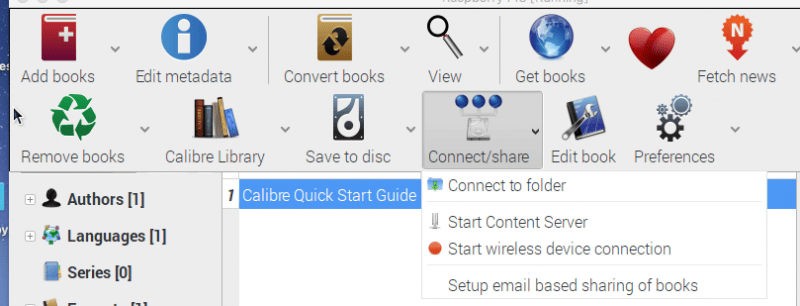
將內容添加到電子書伺服器後,即可與網路中的其他人共享內容。通過在終端中輸入 ifconfig 獲取你的樹莓派 IP 地址。我正在使用無線網路,所以我在下面的例子中使用了 wlan0 中的結果。點擊界面的最右側並展開菜單。然後點擊 「Connect and Share」 並啟動伺服器。

我下一步是通過我的電腦客戶端連接到樹莓派訪問我添加的電子書。我在客戶端上打開一個瀏覽器並輸入樹莓的地址,後面加上 :8080 埠。在我這裡是 http://192.168.1.10:8080 (根據你 Pi 的地址來適配)。
你會在瀏覽器中看到主頁:

我已經測試,並能用 iPhone、Linux、MacOS 計算機輕易連接到伺服器。
你可以在這個主頁總探索選項,或者點擊 All Books 顯示伺服器上的所有內容。

從這裡,你可以下載書到你的設備並離線閱讀了。
你還沒有設置一台電子書伺服器么?或者你考慮自己設置一台么?在評論中分享你的建議或者問題。
作者簡介:
Don Watkins - 教育家、教育技術專家、企業家、開源倡導者。教育心理學碩士、教育領導碩士、Linux 系統管理員、CCNA、使用 Virtual Box 虛擬化。關注我 @Don_Watkins。
via: https://opensource.com/article/17/6/raspberrypi-ebook-server
作者:Don Watkins 譯者:geekpi 校對:wxy
本文轉載來自 Linux 中國: https://github.com/Linux-CN/archive